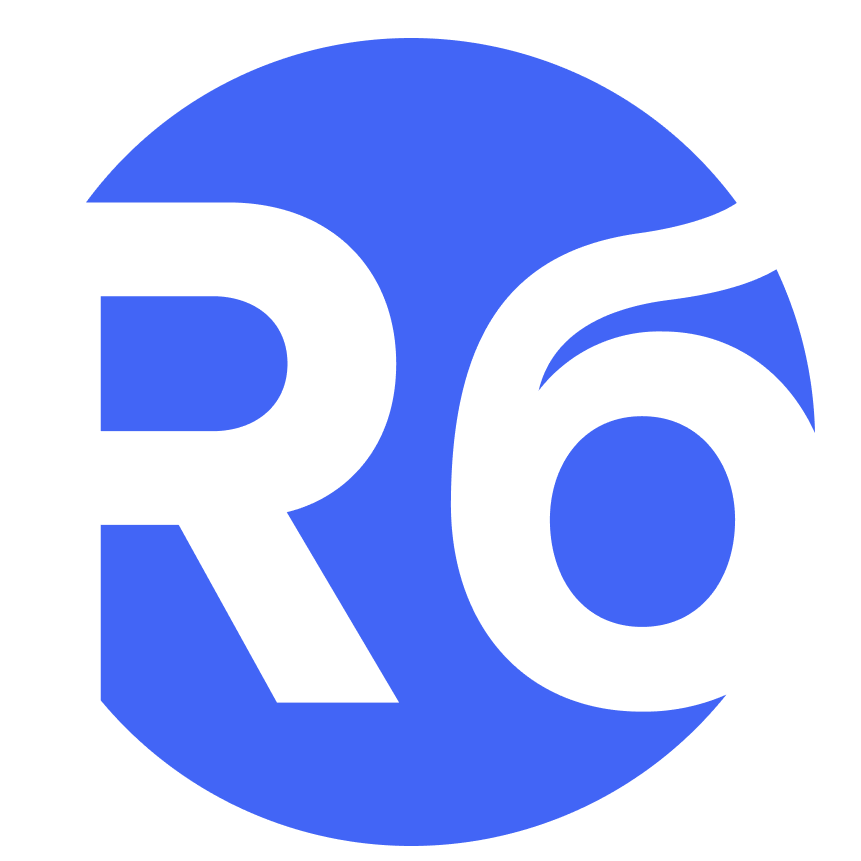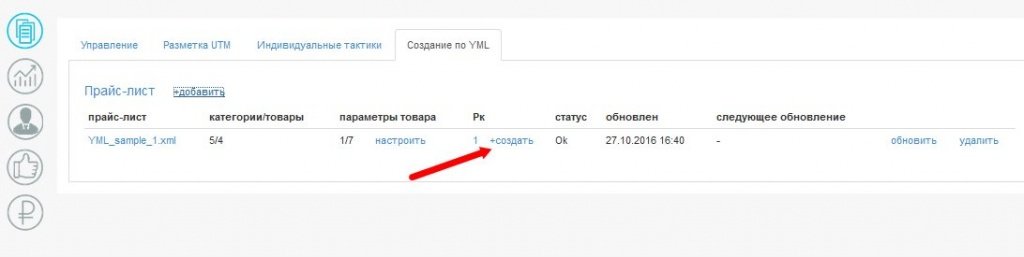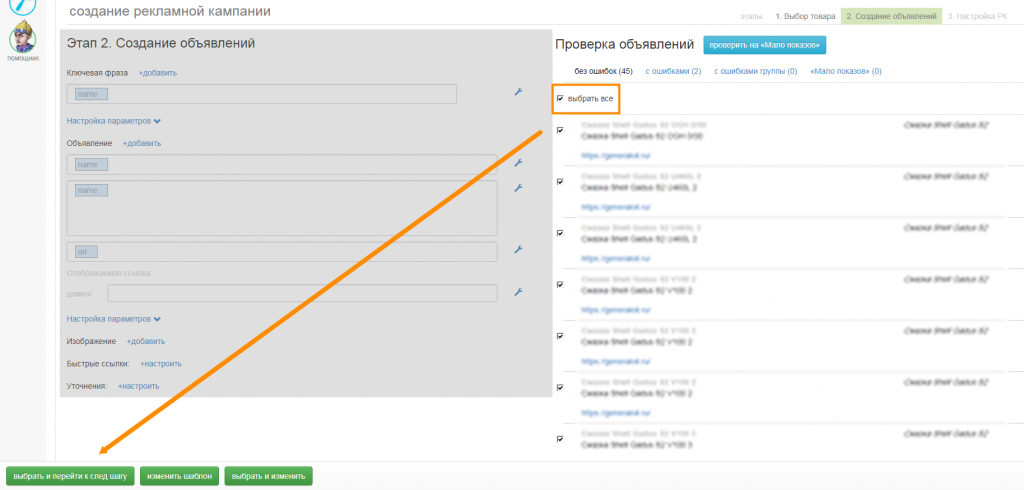Создание Рекламной кампании
Создание РК по YML в сервисе R-брокер разбивается на 3 этапа:
Этап 1. Выбор товара. Формируется список товаров, для которых будут созданы рекламные объявления (по категории, либо применение фильтра)
Этап 2. Создание объявлений. Добавляются правила создания ключевых фраз и правила для формирования объявлений
Этап 3. Настройки РК. Создание основных настроек РК
Чтобы создать РК, кликните по ссылке +создать в таблице Прайс-листов.
По клику откроется первый этап формирования рекламной кампании.
Этап 1. Выбор товара.
На первом этапе вам нужно выбрать товары для которых создаете рекламную кампанию.
Если товарных предложений не много, можно выбрать Все категории.
Для выбора товарных предложений новой рекламной кампании используйте фильтры.
Чтобы выбрать категорию товаров для создания рекламной кампании:
- Кликните на Все категории, по клику развернутся вложенные категории
- Поставьте галочку рядом с выбранной
- На странице внизу отобразится количество выбранных категорий и товаров
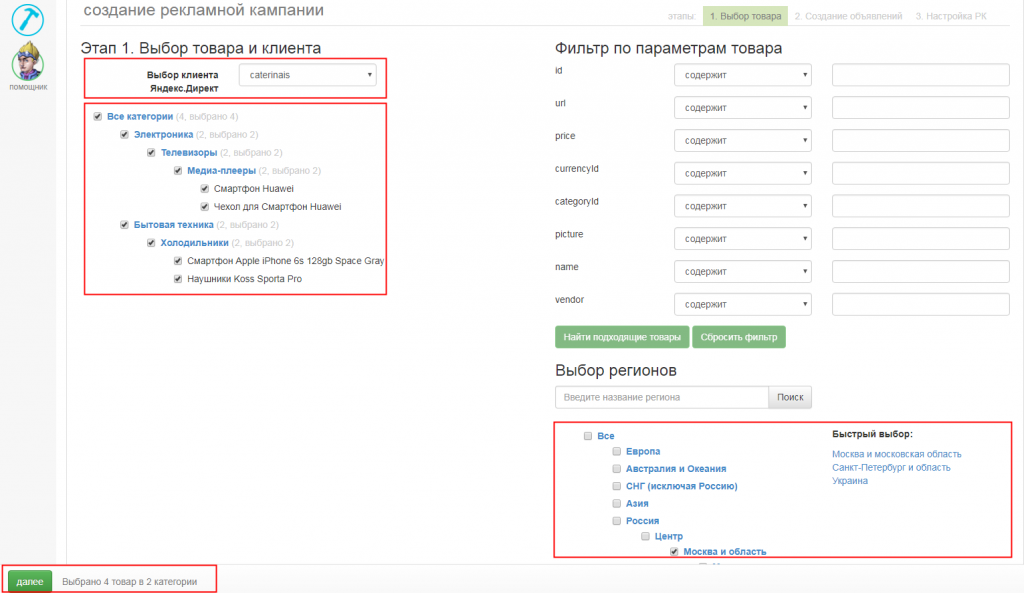
Если требуется дополнительная фильтрация по параметрам товара, задайте нужные значения в блоке фильтр по параметрам товара:
- Id - id предложения
- Url - ссылка на товарное предложение
- Price - цена товарного предложения
- currencyId - валюты
- categoryId - идентификатор категории товаров
- Picture - ссылка на изображение
- Name - название товара
- Vendor - производитель
Чтобы отфильтровать товары по параметру, в строке параметра укажите нужное значение.
Содержит - параметр товара должен содержать указанное значение = жесткое соответствие параметру
Этап 2. Создание объявлений.
После выбора товарных предложений, для которых будут созданы рекламные объявления.
Переходите к созданию шаблонов ключевых фраз и объявлений для РК.
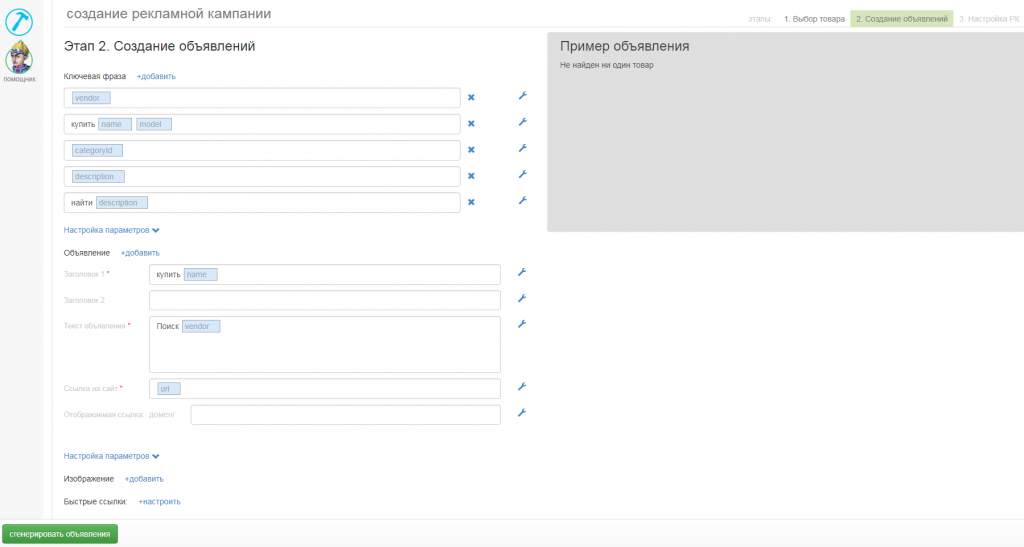
- Заполните поле Ключевая фраза, добавьте правило генерации ключевых фраз, используя параметры товаров
- Для изменения отображаемого значения параметра товара (например сокращения количества слов) кликните по иконке
 рядом со строкой ключевой фразы
рядом со строкой ключевой фразы - Откроется окно Настройка параметров товара
- В окне настройте нужный параметр товара
- После клика на кнопку Сохранить. Созданное условие будет добавлено и применено к тегу, используемому при генерации ключевой фразы
- Под строкой ключевая фраза, ссылка Настройка параметров. По клику разворачивается список параметров, выберите нужные
- Заполните поля шаблона объявления, используя параметры товара, как вы это делали при создании ключевой фразы
- В строке ссылка, укажите тег URL. В объявлениях будет отображаться значение тега URL (ссылка на товарные предложения).
- Настройте быстрые ссылки (необязательное поле) - по быстрым ссылкам в объявлении можно перейти на нужный раздел сайта (контакты, другие предложения и пр).
- Выберите правило по которому объявления будут создаваться и обновляться:
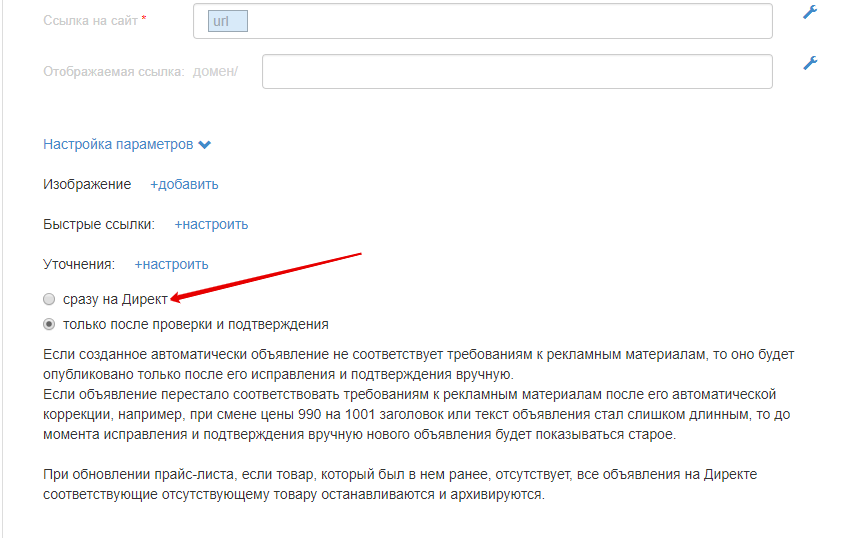
- сразу на Директ - сервис не будет проверять корректность объявлений и отправит РК на Директ
- только после проверки и подтверждения - сервис проверит объявления на корректность и, если они верно сформированы, отправит объявления в Яндекс.Директ.
- После заполнения всех полей нажмите кнопку сгенерировать объявления.
- Чтобы исправить объявления с ошибками, отметьте те, которые вы хотите исправить, нажмите кнопку выбрать и изменить, для редактирования шаблона нажмите кнопку Редактировать шаблон и измените настройки шаблона объявления.
- Когда объявления созданы вы можете проверить из на статус "Мало показов", сервис уточнит прогноз показов по каждой фразе и добавит такие объявления в "Мало показов".
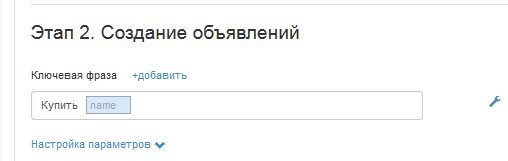
При таком варианте заполнения поля ключевая фраза, для формирования будет использовано слово "Купить" и значение тега "name" (название товара из файла YML).
Например: "купить телевизор"
Для формирования правил генерации ключевой фразы вы можете использовать теги из списка в подсказке, кликнув на наименование тега.
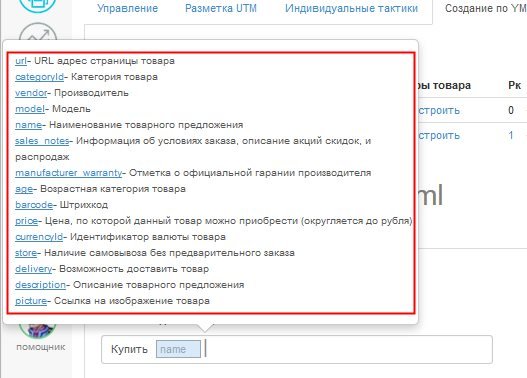
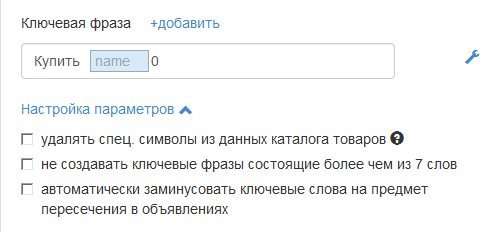
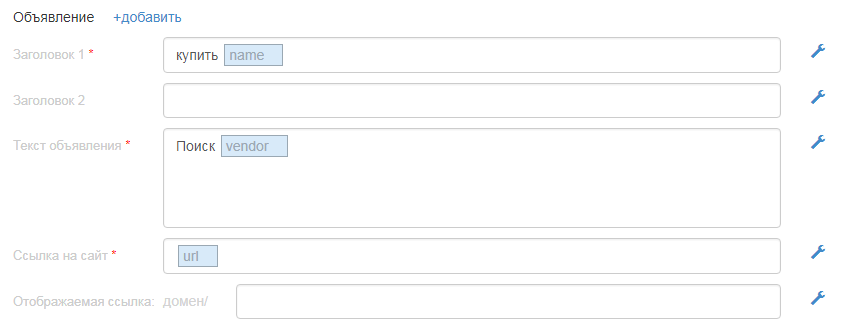
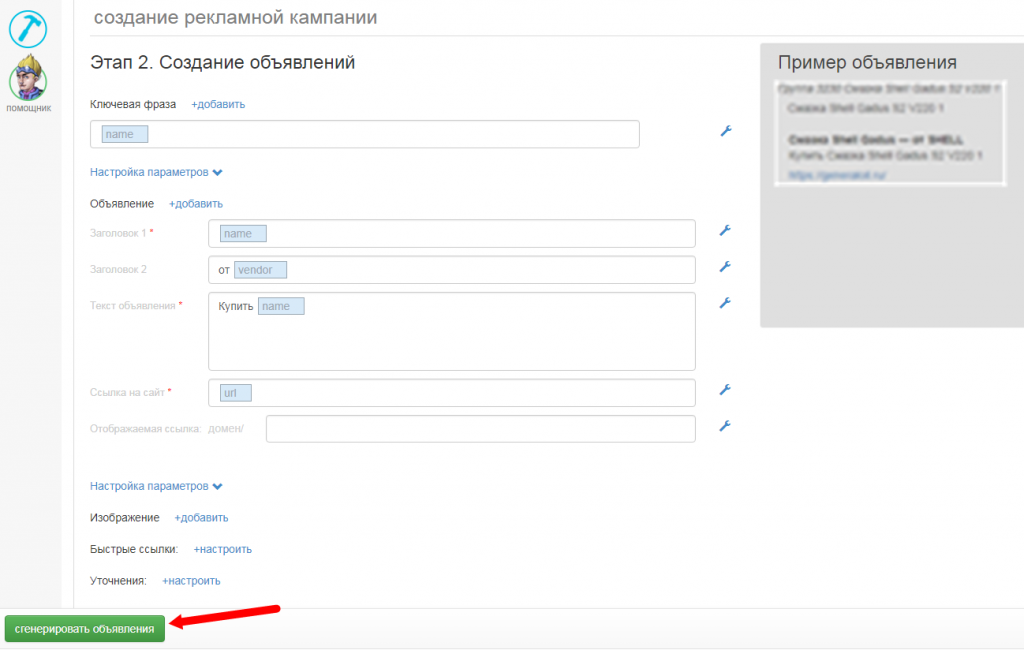
Для этого кликните по иконке "Настройки"
- Откроется окно, в котором нужно добавить правило для значения тегов.
- Нажмите +Добавить и создайте правила для тега товара и нажмите Сохранить.
- В примере ниже добавлено правило: Если в теге name содержится текст в фигурных скобках, то его следует удалить:
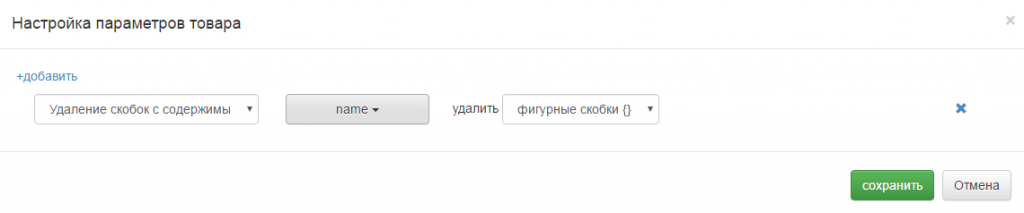
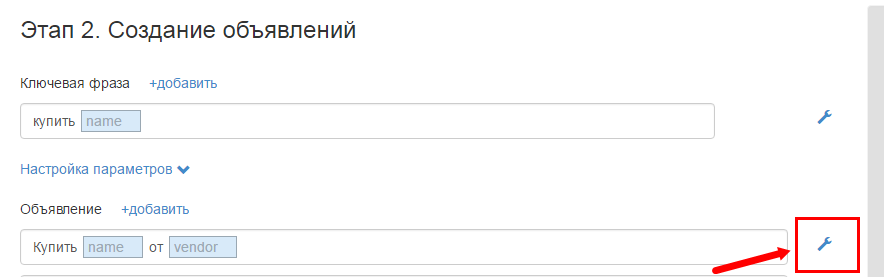
Если созданные объявления корректны, отметьте объявления и нажмите кнопку выбрать и перейти к след.шагу.
Этап 3. Настройка РК.
На третьем этапе заполните параметры рекламной кампании на соответствующих вкладках.
Общие параметры:
- Клиент Яндекс.Директ - выбор аккаунта Яндекс.Директ для создания РК
- Имя и Фамилия владельца кампании
- Название кампании
- Начало - дата начала кампании (рядом поле для указания даты окончания кампании, если вы не хотите останавливать кампанию в определенную дату - оставьте поле пустым)
- Настройка получения уведомлений (настройки будут указаны при создании кампании в Яндекс.Директ)
- Адрес эл.почты - указать email для отправки уведомлений
- Уведомлять при уровне остатка средств на кампании (количество % от последней оплаты)
- Получать предупреждение о смене позиции - выбрать временной интервал для отправки уведомлений о смене позиций (15, 30, 60 минут) - не отправляются, если в кампании настроена почасовая корректировка
- Уведомления об остановке по достижению дневного бюджета - отправляется, если на аккаунте не подключен общий счета
Стратегия Директа
- На вкладке нужно выбрать одну из стратегий Яндекс.Директа
Настройки для РСЯ
- На этой вкладке заполняются настройки показа объявлений в сетях (если вы создаете кампанию на поиске, заполнять не нужно)
Таргетинг
-
Настройка расписания показов - заполнить время показа объявлений. В настройках временного таргетинга есть возможность настроить корректировку ставок в праздничные дни.
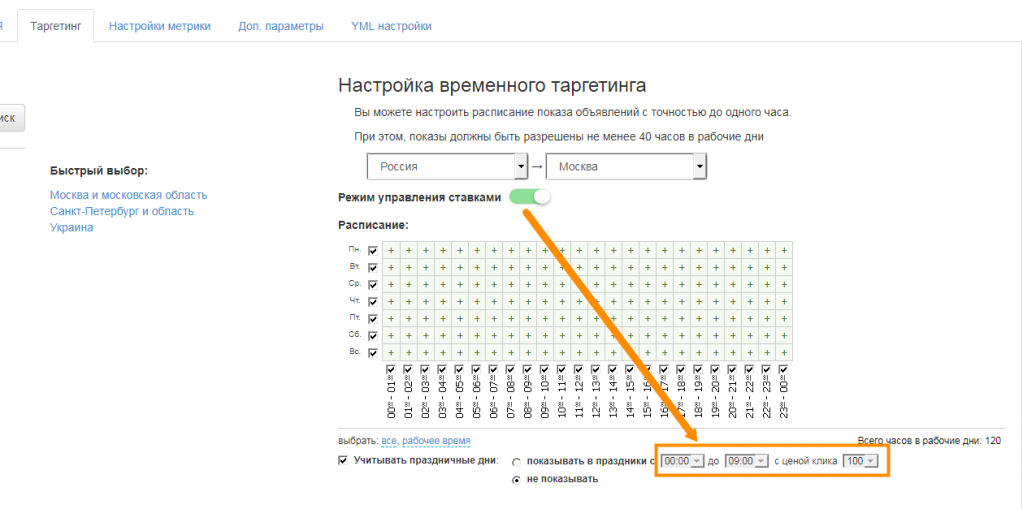
- Выбор регионов показов - указать регион показов
Настройка метрики - при заполнении раздела данные РК будут отображены в аккаунте Яндекс.Директа в разделе настроек рекламной кампании
- Мониторинг сайта - останавливать объявления при неработающем сайте (требуется метрика)
- Уведомлять по СМС - для того, чтобы уведомления работали правильно, добавьте номер телефона для смс в настройках Яндекс.Директ
- Разметка ссылок для Метрики
Доп.параметры
- Показы по дополнительным релевантным фразам
- Запрещенные площадки - здесь нужно добавить площадки, где вы не хотите показывать объявления
- Запрещенные площадки по ip-адресам - вы можете добавить до 25 ip-адресов. Пользователям, которые зашли с ip из списка не будут показаны ваши объявления.
- Отключить постановку части текста в заголовок - максимальная длина заголовка 33 символа, если заголовок слишком короткий Директ автоматически отображает часть текста в заголовок. Если у строки статус включить, то часть текста не будет переносена в заголовок.
- Автофокус - при включенном автофокусе малоэффективные фразы будут уточнены с помощью минус-слов
- Расчет цен по позициям не учитывать автоматически остановленные объявления конкурентов - Если галочка включена, при расчете цен на позицию будут учтены только цены активных конкурирующих объявлений. Цены на позиции могут изменяться в течение дня, что может привести к непопаданию вашего объявления на желаемые позиции.
- Внешняя интернет-статистика - для отслеживания результатов рекламной кампании внешними системами статистики Openstat и Liveinternet.
Вкладка YML-настройки
На вкладке можно настроить общие параметры управления РК в зависимости от изменения данных прайс-листа, например, если произойдут обновления тегов прайс-листа или будут добавлены новые товарные позиции - рекламная кампания будет автоматически обновлена.
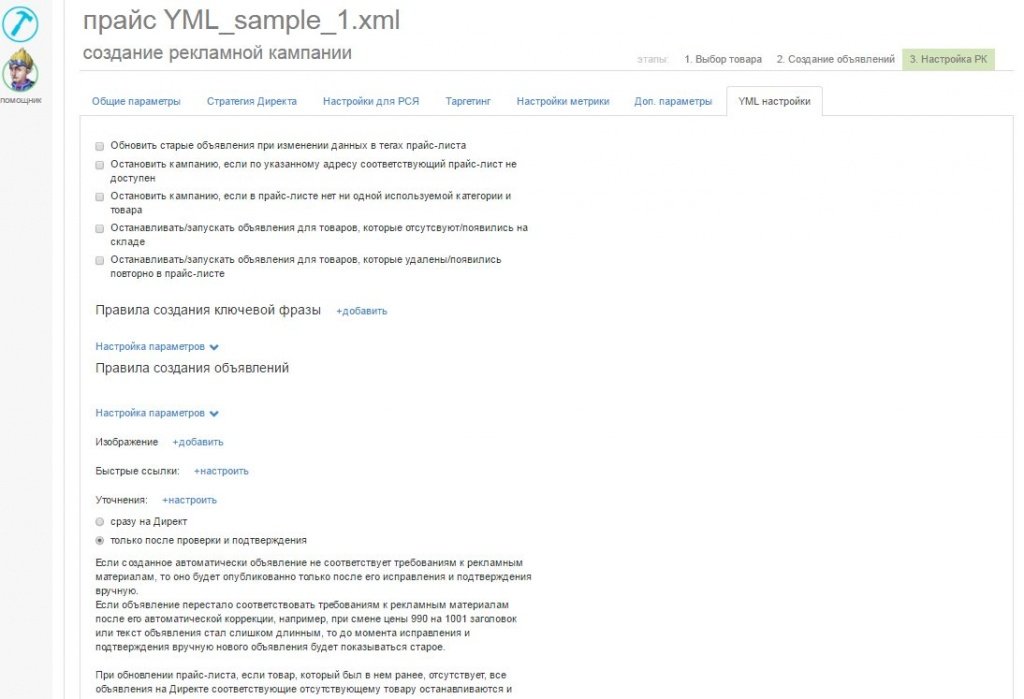
После заполнения настроек нажмите Далее
В таблице под прайс-листом отобразится статус Рекламной кампании.
РК создается потоками, в каждом потоке можно увидеть количество создаваемых объявлений и их статус. В разделе могут отобразится статусы объявлений: количество объявлений на создание, на остановку и на обновление.
- На создание - объявления, которые будут созданы
- На остановку - в случае, если в настройках РК задано условие "останавливать объявление, если товаров нет в наличии", сервис запланирует остановку таких объявлений и отобразит их в потоке.
- На обновление - в случае, если вносятся изменения в прайс-листе, то объявления необходимо обновить, то такие объявления будут остановлены.

После создания Рекламной Кампании на аккаунте Яндекс.Директ в столбце статус отобразится Создание завершено.
Кампания будет создана на аккаунте Яндекс.Директ.
Подключить к управлению эту рекламную кампанию можно на вкладке Управление, раздела Рекламные кампании.